有时候我会对一些图片有抠图的需求,但是我又不想去安装 Photoshop 那么大的软件,于是这时就可以请出预览来帮我们实现这个功能。比如下面这张图很明显的可以看到它的左右两边以及上下面有一条很明显的灰条,我需要对它进行抠图处理才能引用为配图。

但是想让我一个像素一个像素精确地去截图?太麻烦了,直接上预览。四个步骤即可轻松抠掉灰条:
显示标记工具栏:⇧ ⌘ A
点击魔术棒工具,选择想要抠掉的部分
反向选择:⇧ ⌘ I
裁剪保存:⌘ K、⌘ S
具体实操
如何在Apple提醒应用中使用优先标签呢?
如何在Apple提醒应用中使用优先标签呢?iPhone、iPad 或 Mac 上的提醒应用程序可让您将任务标记为不同的优先级并让自己井井有条,快来跟小编看看吧!
显示标记工具栏。可以用快捷键 ⇧ ⌘ A 或者点击工具栏最后一个笔头的符号就可以。
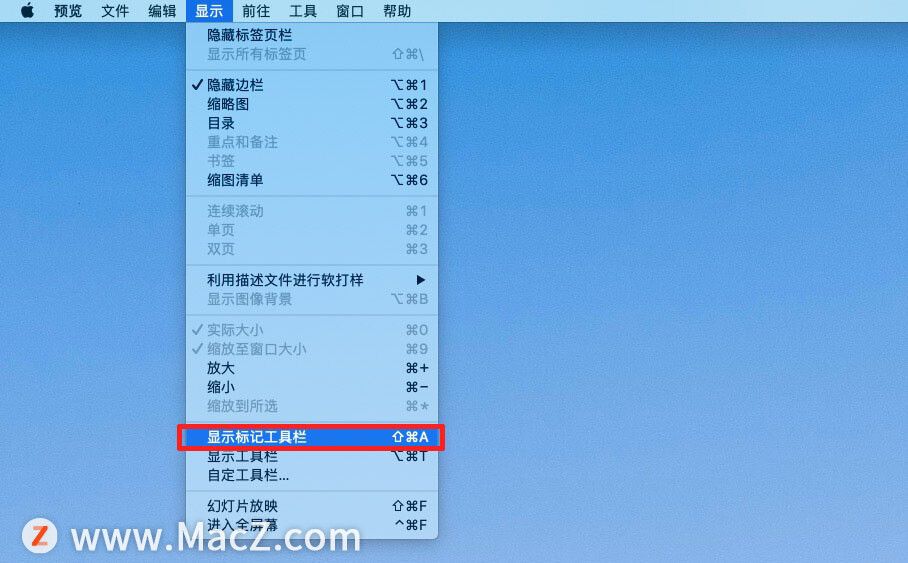
点击魔术棒工具,选择想要抠掉的部分。

使用快捷键 ⇧ ⌘ I 进行反向选择,可以看到虚线框住的图形已经变成了我们所需要的部分。

点击标记工具栏的裁剪或者直接使用快捷键 ⌘ K 裁剪,这时候就所需要的部分就已经被扣出来了,灰条连同所在区域也会被彻底删除掉而不是透明化。此时再按下 ⌘ S 保存即可。
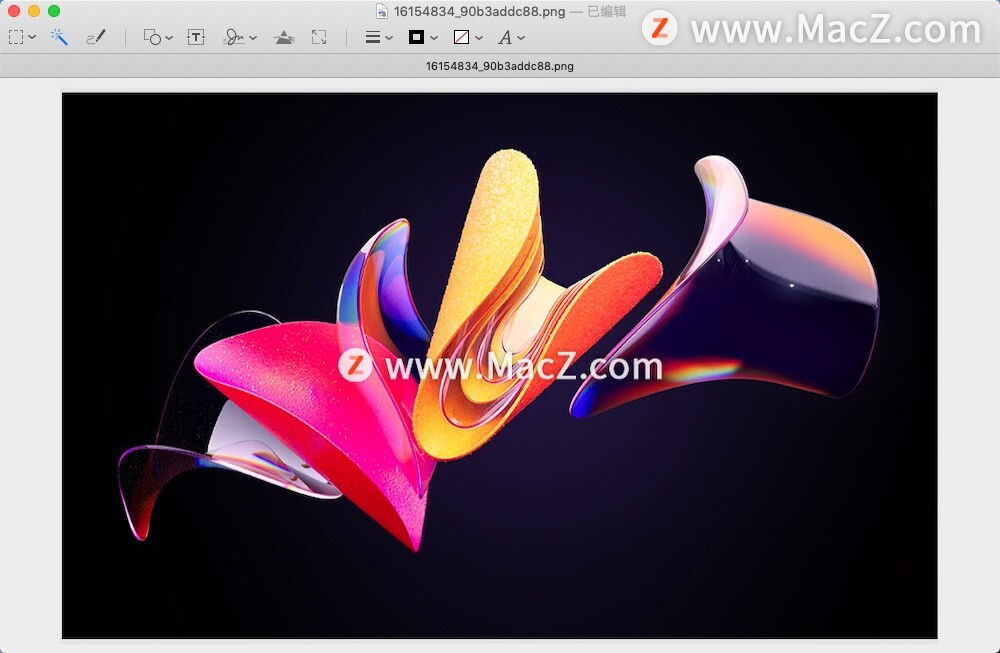
以上就是小编今天为大家分享的内容,希望对您有所帮助,想了解更多关于Mac相关知识,请关注我们吧!
如何翻录 DVD 并将其复制到 Mac?
DVD 正在迅速消亡。您购买的每台新 Mac 都无法配备 DVD 驱动器。那么,您如何处理过去十年积累的数百张 DVD?MacX DVD Ripper Pro 是最好的 DVD 备份软件。使用该应用程序,您可以备份家庭 DVD、受保护的 DVD、99 标题的 DVD、电视剧 DVD、锻炼 DVD 以及损坏或无法播放的 DVD。



![[MAC] 小技巧– 有边打边,轻松打出不会念的字](https://diannao-1300951004.cos.ap-guangzhou.myqcloud.com/images/2025/03/2082851322846801796.png)


